छवि का आकार बदलना शायद सामान्य उपयोगकर्ताओं द्वारा किया जाने वाला सबसे आम ऑपरेशन है, न कि डिज़ाइनर या कलाकार। बेशक, सुपर-शक्तिशाली ग्राफिक्स संपादक फ़ोटोशॉप के लिए इस तरह के ऑपरेशन में कोई कठिनाई नहीं होती है, आपको बस संचालन के अनुक्रम को जानने की जरूरत है।
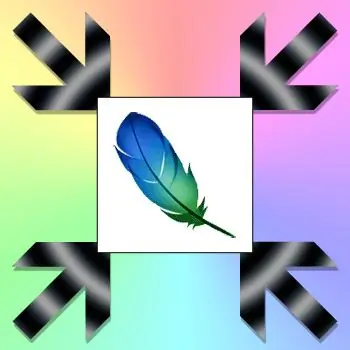
ज़रूरी
ग्राफिक संपादक फोटोशॉप
निर्देश
चरण 1
सबसे पहले आपको फोटोशॉप में पिक्चर फाइल को ओपन करना होगा। मेनू के "फ़ाइल" अनुभाग का विस्तार करें और उसमें "खोलें" आइटम का चयन करें (आप CTRL + O संयोजन दबाकर प्राप्त कर सकते हैं)। फ़ाइल खोलें संवाद बॉक्स में, वांछित ढूंढें और क्लिक करें - आपको एक पूर्वावलोकन चित्र दिखाई देगा, इसलिए गलती करना मुश्किल होगा। ओके बटन पर क्लिक करें।
चरण 2
यदि आवश्यक हो तो आप खुली छवि को संपादित कर सकते हैं। आप टेक्स्ट बॉक्स, फ़्रेम, विज़ुअल इफ़ेक्ट, क्रॉप एज और बहुत कुछ जोड़ सकते हैं। लेकिन अब हम केवल आकार को कम करने के संचालन पर विचार कर रहे हैं, तो चलिए अगले चरण पर चलते हैं।
चरण 3
मेनू के "छवि" अनुभाग का विस्तार करें और उसमें "छवि आकार" चुनें (आप कीबोर्ड शॉर्टकट alt="छवि" + CTRL + I का उपयोग कर सकते हैं)। आकार बदलने के लिए एक विंडो खुलेगी।
चरण 4
पहला कदम यह सुनिश्चित करना है कि "पहलू अनुपात बनाए रखें" चेकबॉक्स चुना गया है। फिर चित्र के लिए एक नया आकार निर्दिष्ट करें। यह निरपेक्ष इकाइयों (पिक्सेल) और सापेक्ष (प्रतिशत) दोनों में किया जा सकता है - आकार संख्याओं के आगे ड्रॉप-डाउन सूची में वांछित मान का चयन करें। अंत में, आप उस एल्गोरिदम को चुन सकते हैं जिसके द्वारा फ़ोटोशॉप छवि को कम करेगा - संबंधित ड्रॉप-डाउन सूची इस विंडो के बहुत नीचे स्थित है। फिर "ओके" बटन पर क्लिक करें, और आपके द्वारा निर्दिष्ट मापदंडों के अनुसार छवि का आकार बदल दिया जाएगा।
चरण 5
अब बदली हुई तस्वीर को सेव करने की जरूरत है। ऐसा करने के लिए, मेनू का "फ़ाइल" अनुभाग खोलें और "वेब और उपकरणों के लिए सहेजें …" चुनें। इस क्रिया को कीबोर्ड शॉर्टकट CTRL + SHIFT + alt="Image" + S दबाकर बदला जा सकता है (चिंता न करें, एक हाथ की उंगलियां पर्याप्त होंगी, यह चेक किया गया है)।
चरण 6
सबसे महत्वपूर्ण चीज जिसे आपको सेव डायलॉग में चुनने की जरूरत है वह है इमेज फॉर्मेट और इसकी गुणवत्ता। यदि चित्र में एक से दूसरे (ग्रेडिएंट) में बहुत अधिक सहज रंग संक्रमण हैं, तो ऐसी छवि की गुणवत्ता JPEG प्रारूप को बेहतर ढंग से व्यक्त करेगी। और यदि उपयोग किए गए रंगों की संख्या बड़ी नहीं है, तो फ़ाइल वजन अपेक्षाकृत छोटा रखते हुए, जीआईएफ प्रारूप समृद्ध रंगों के हस्तांतरण के साथ बेहतर ढंग से सामना करेगा। आप स्वरूपों और गुणवत्ता सेटिंग्स के साथ प्रयोग कर सकते हैं - उन्हें बदलने से पूर्वावलोकन चित्र तदनुसार बदल जाएगा। अपना चयन करने के बाद, "सहेजें" बटन पर क्लिक करें और नई तस्वीर फ़ाइल के लिए एक नाम चुनें, और फिर "सहेजें" पर फिर से क्लिक करें। यह छवि आकार बदलने की प्रक्रिया को पूरा करता है।







